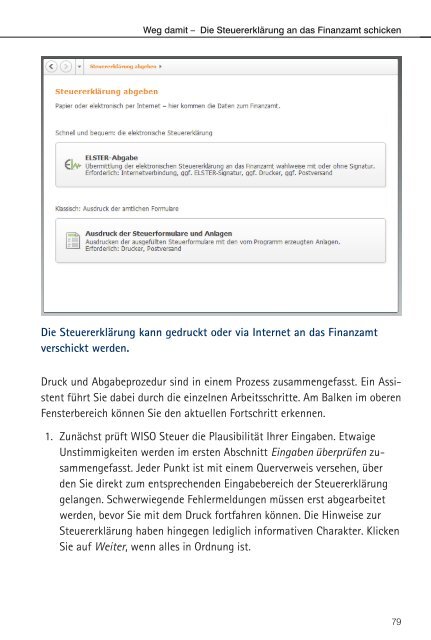WISO Steuer 2013 - Bedienanleitung
WISO Steuer 2013 - Bedienanleitung
WISO Steuer 2013 - Bedienanleitung
Erfolgreiche ePaper selbst erstellen
Machen Sie aus Ihren PDF Publikationen ein blätterbares Flipbook mit unserer einzigartigen Google optimierten e-Paper Software.
Weg damit – Die <strong>Steuer</strong>erklärung an das Finanzamt schicken<br />
Die <strong>Steuer</strong>erklärung kann gedruckt oder via Internet an das Finanzamt<br />
verschickt werden.<br />
Druck und Abgabeprozedur sind in einem Prozess zusammengefasst. Ein Assistent<br />
führt Sie dabei durch die einzelnen Arbeitsschritte. Am Balken im oberen<br />
Fensterbereich können Sie den aktuellen Fortschritt erkennen.<br />
1. Zunächst prüft <strong>WISO</strong> <strong>Steuer</strong> die Plausibilität Ihrer Eingaben. Etwaige<br />
Unstimmigkeiten werden im ersten Abschnitt Eingaben überprüfen zusammengefasst.<br />
Jeder Punkt ist mit einem Querverweis versehen, über<br />
den Sie direkt zum entsprechenden Eingabebereich der <strong>Steuer</strong>erklärung<br />
gelangen. Schwerwiegende Fehlermeldungen müssen erst abgearbeitet<br />
werden, bevor Sie mit dem Druck fortfahren können. Die Hinweise zur<br />
<strong>Steuer</strong>erklärung haben hingegen lediglich informativen Charakter. Klicken<br />
Sie auf Weiter, wenn alles in Ordnung ist.<br />
79